Comment installer GitHub Copilot dans Visual Studio, un nouvel outil qui vous aide à écrire du code plus rapidement et plus intelligemment avec l'aide de l'IA, d'après Microsoft.
Comment installer GitHub Copilot dans Visual Studio : un guide étape par étape pour activer l'assistant de codage alimenté par l'IA dans Visual Studio par Microsoft.
GitHub Copilot est un nouvel outil qui vous aide à écrire du code plus rapidement et plus intelligemment grâce à l'intelligence artificielle. Il peut suggérer des compléments de code, générer des extraits de code et même écrire des fonctions entières à votre place. GitHub Copilot fonctionne avec une grande variété de langages et de frameworks, et il peut apprendre de votre propre code et de vos préférences.
Dans la courte vidéo suivante, Bruno Capuano explique comment installer GitHub Copilot dans Visual Studio. Visual Studio prend en charge de nombreux langages de programmation, tels que C#, VB.NET, C++, Python, etc. En installant GitHub Copilot dans Visual Studio, vous pouvez tirer parti de la puissance de l'IA pour améliorer votre expérience de codage et votre productivité.
Conditions préalables
Avant d'installer GitHub Copilot dans Visual Studio, vous devez disposer des éléments suivants :
- Un compte GitHub. Vous pouvez vous inscrire gratuitement sur GitHub.com.
- Un abonnement actif à GitHub Copilot (Individual, Business ou Enterprise).
- Visual Studio 2022 17.6 ou une version ultérieure.
Installation de GitHub Copilot
Une fois les conditions préalables remplies, vous pouvez installer GitHub Copilot dans Visual Studio en suivant les étapes suivantes :
- Ouvrez Visual Studio et accédez au menu Extensions. Sélectionnez Gérer les extensions.
- Dans la fenêtre Gérer les extensions, recherchez GitHub Copilot dans l'onglet en ligne. Sélectionnez l'extension GitHub Copilot et cliquez sur Télécharger.
- Une fois le téléchargement terminé, fermez Visual Studio et exécutez le programme d'installation de l'extension GitHub Copilot. Suivez les instructions pour terminer l'installation.
- Ouvrez à nouveau Visual Studio et allez dans le menu Outils. Sélectionnez Options.
- Dans la fenêtre Options, accédez à l'onglet GitHub Copilot. Cliquez sur Se connecter with GitHub et autorisez l'extension à accéder à votre compte GitHub.
- Après vous être connecté, vous pouvez commencer à utiliser GitHub Copilot dans Visual Studio. Vous pouvez accéder au panneau Copilote à partir du menu Vue ou en appuyant sur Ctrl+Alt+C.
Quelle est la différence entre GitHub Copilot et GitHub Copilot Chat ?
GitHub Copilot et GitHub Copilot Chat sont tous deux des outils alimentés par l'IA conçus pour aider les développeurs, mais ils ont des objectifs différents et sont utilisés dans des contextes différents :
- GitHub Copilot exploite l'IA pour vous aider à écrire du code plus rapidement et avec moins d'erreurs en fournissant des suggestions pour des lignes ou des blocs de code entiers directement dans les environnements de développement intégrés (IDE) pris en charge tels que Visual Studio.
- GitHub Copilot Chat est une interface de chat qui vous permet d'interagir avec GitHub Copilot de manière conversationnelle. Vous pouvez poser des questions relatives au codage et recevoir des réponses sur GitHub.com et dans les environnements de développement intégrés pris en charge, comme Visual Studio. Cette interface est utile pour obtenir des explications, générer des extraits de code et comprendre les meilleures pratiques.
GitHub Copilot se concentre sur la complétion de code dans les IDE comme Visual Studio, tandis que GitHub Copilot Chat fournit une interface conversationnelle pour l'assistance et les explications en matière de codage. Les deux visent à améliorer la productivité des développeurs, mais le font à travers des interfaces et des interactions différentes avec l'utilisateur.
Conclusion
Maintenant que vous avez réussi à installer GitHub Copilot dans Visual Studio, vous pouvez profiter des avantages de l'assistance au codage par l'IA. GitHub Copilot peut vous aider à écrire du code plus rapidement et vous pouvez également apprendre des suggestions et des exemples fournis par GitHub Copilot.
Source : Microsoft
Et vous ?
Quel est votre avis sur le sujet ?
Voir aussi :
GitHub Copilot : pair programmig avec une intelligence artificielle, un billet blog d'Hinault Romaric
Présentation de Visual Studio 17.10 Preview 2, apportant des outils supplémentaires pour aider à améliorer les revues de code avec Copilot, ainsi que des améliorations des diagnostics et de WinForms
L'utilisation de l'assistant d'IA GitHub Copilot pour la programmation entraîne une baisse de la qualité globale du code et une quantité importante de code redondant, selon une étude











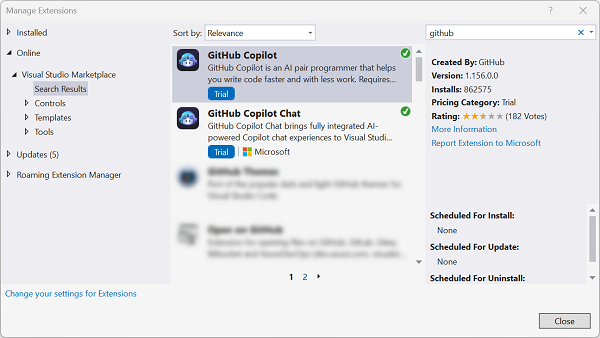
 Répondre avec citation
Répondre avec citation







Partager